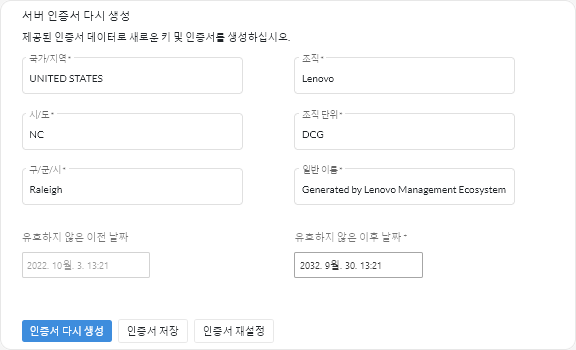XClarity Orchestrator가 현재 사용자 지정 외부 서명된 서버 인증서를 사용하는 경우 새 서버 인증서를 생성하여 현재 내부 서명된 Lenovo XClarity Orchestrator서버 인증서를 교체하거나 XClarity Orchestrator가 생성한 인증서를 복구할 수 있습니다. 내부 서명된 새 서버 인증서는 XClarity OrchestratorHTTPS 액세스용입니다.
이 작업 정보
현재 사용 중인 서버 인증서는 내부 서명 또는 외부 서명과는 무관하게 새 서버 인증서가 다시 생성되고 서명될 때까지 계속 사용됩니다.
서버 인증서가 수정되면 모든 사용자 세션은 Ctrl+F5를 클릭하여 웹 브라우저를 새로 고친 다음 XClarity Orchestrator 연결을 재설정해야 합니다.
절차
내부 서명된 XClarity Orchestrator 서버 인증서를 생성하려면 다음 단계를 완료하십시오.
- XClarity Orchestrator 메뉴 표시줄에서 을 클릭한 다음 왼쪽 탐색 분할창에서 서버 인증서를 클릭하면 서버 인증서 다시 생성 카드가 나옵니다.
- 서버 인증서 다시 생성 카드에서 필드를 채워 요청하십시오.
- 인증 기관과 연관시킬 국가 또는 지역의 두 자리 ISO 3166 코드(예: 미국의 경우 US).
- 인증서와 연관시킬 주 또는 도의 전체 이름(예: California 또는 New Brunswick)
- 인증서와 연관시킬 도시의 전체 이름(예: San Jose). 필드 값의 길이는 50자 이하여야 합니다.
- 인증서를 소유한 조직(회사). 일반적으로 회사의 법적 명칭입니다. Ltd., Inc. 또는 Corp(예: ACME International Ltd.)와 같은 접미사를 포함해야 합니다. 이 필드 값의 길이는 60자 이하여야 합니다.
- (선택 사항) 인증서를 소유할 조직 단위(예: ABC 부서). 이 필드 값의 길이는 60자 이하여야 합니다.
- 인증서 소유자의 공통 이름. 일반적으로 인증서를 사용하는 서버의 FQDN (충분한 자격을 갖춘 도메인 이름) 또는 IP 주소입니다(예: www.domainname.com 또는 192.0.2.0). 이 필드 값의 길이는 63자 이하여야 합니다.
- 서버 인증서가 더 이상 유효하지 않은 날짜 및 시간
서버 인증서를 재생성할 때는 주체 대체 이름을 변경할 수 없습니다.
- 인증서 다시 생성을 클릭하여 내부 서명된 인증서를 다시 생성한 다음 인증서 다시 생성을 클릭하여 확인합니다.
- Ctrl + F5를 눌러 브라우저를 새로 고친 후 웹 인터페이스에 대한 연결을 다시 설정하여 새 인증서를 승인하십시오. 이 절차는 설정된 모든 사용자 세션에서 수행되어야 합니다.
완료한 후에
서버 인증서 재생성 카드에서 다음 작업을 수행할 수 있습니다.
- 인증서 저장을 클릭하여 현재 서버 인증서를 로컬 시스템에 PEM 형식으로 저장하십시오.
- 인증서 재설정을 클릭하고 기본 설정을 사용하여 서버 인증서를 다시 생성하십시오. 메시지가 나오면 Ctrl+F5를 눌러 브라우저를 새로 고친 후 웹 인터페이스에 대한 연결을 다시 설정하십시오.